Tallennus zoomilla
Käytä objektiivin optista zoomausta, jos haluat zoomata telekuvaan tai laajakulmaan.
Käännä zoomausrengasta.
(T): Telekuva
(W): Laajakulma

 Polttoväli näytetään tallennusnäytöllä.
Polttoväli näytetään tallennusnäytöllä.

|
|
[Rajauszoom (valokuva)]
![]()
![]()
![]()
![]()
![]()
![]()
![]()
![]()
![]()
Leikkaa kuvan keskiosio saadaksesi suurennettu teleskooppinen tehoste ilman kuvanlaadun heikkenemistä.
Sitä voidaan käyttää jopa kiinteäpolttovälisellä objektiivilla.

 [
[![]() ]
]  [
[![]() ]
]  Valitse [Rajauszoom (valokuva)]
Valitse [Rajauszoom (valokuva)]
 Käyttämällä toimintoa [Rajauszoom (valokuva)]
Käyttämällä toimintoa [Rajauszoom (valokuva)]
-
Aseta [Rajauszoom (valokuva)] asentoon [ON].


 [
[![]() ]
]  [
[![]() ]
]  [Rajauszoom (valokuva)]
[Rajauszoom (valokuva)]  [ON]
[ON]
 Zoomaustoimenpiteet voi ottaa käyttöön myös painamalla Fn-painiketta, jolle on määritetty [Zoomauksen hallinta].
Zoomaustoimenpiteet voi ottaa käyttöön myös painamalla Fn-painiketta, jolle on määritetty [Zoomauksen hallinta].
 [Piilopaneeli] -asetuksiksi tulee [ON] ja voit käyttää kosketuszoomausta suurennukseen/pienennykseen.
[Piilopaneeli] -asetuksiksi tulee [ON] ja voit käyttää kosketuszoomausta suurennukseen/pienennykseen.
-
Suorita zoomaustoimenpiteet.

Suurenna/Pienennä
 Paina
Paina 
 tai käännä
tai käännä  .
.
 Voit suurentaa/pienentää myös painamalla Fn-painiketta, jolle on määritetty toiminto [Lähennä (tele)] tai [Loitonna (laaja)].
Voit suurentaa/pienentää myös painamalla Fn-painiketta, jolle on määritetty toiminto [Lähennä (tele)] tai [Loitonna (laaja)].
 Jos zoomaustoimenpide on otettu käyttöön Fn-painikkeella, jolle on määritetty toiminto [Zoomauksen hallinta], et voi suurentaa/pienentää käyttämällä kohtaa
Jos zoomaustoimenpide on otettu käyttöön Fn-painikkeella, jolle on määritetty toiminto [Zoomauksen hallinta], et voi suurentaa/pienentää käyttämällä kohtaa  .
.
Porrastettu zoomaus
Voit vaihtaa rajauszoomaussuhteen ([Kuvan minimikoko]).
1,0x[L]/1,4x[M]/2,0x[S]/noin 3,0x[XS]
 Paina
Paina 
 .
.
 Voit siirtyä myös painamalla Fn-painiketta, jolle on määritetty [Rajauszoomausväli (askel)].
Voit siirtyä myös painamalla Fn-painiketta, jolle on määritetty [Rajauszoomausväli (askel)].
-
Vahvista valinta.
 Paina
Paina  .
.
 Kosketuszoomaus- ja Fn-painikkeita [Lähennä (tele)], [Loitonna (laaja)] ja [Rajauszoomausväli (askel)] voi käyttää myös tallennusnäytöllä.
Kosketuszoomaus- ja Fn-painikkeita [Lähennä (tele)], [Loitonna (laaja)] ja [Rajauszoomausväli (askel)] voi käyttää myös tallennusnäytöllä.
|
– [Rajauszoom (valokuva)] – [Rajauszoom (video)]
– [Hybridizoom (valokuva)] – [Rajauszoom (valokuva)]
– [RAW] [Kuvanlaatu] – Teräväpiirtotila |
[Hybridizoom (valokuva)]
![]()
![]()
![]()
![]()
![]()
![]()
![]()
![]()
![]()
Vieläkin korkeampia zoomaussuhteita voidaan saavuttaa zoomausrenkaan toiminnoilla yhdistämällä optinen zoomaus ja [Rajauszoom].
Korkeammalla suhteella zoomaus on mahdollista mitä pienempi [Kuvan minimikoko] is.

 [
[![]() ]
]  [
[![]() ]
]  Valitse [Hybridizoom (valokuva)]
Valitse [Hybridizoom (valokuva)]
|
– [Hybridizoom (valokuva)] – [Hybridizoom (video)]
– [Hybridizoom (valokuva)] – [Rajauszoom (valokuva)]
– [RAW] [Kuvanlaatu] – Teräväpiirtotila – [Rajauszoom (valokuva)]
|
[Rajauszoom (video)]
![]()
![]()
![]()
![]()
![]()
![]()
![]()
![]()
![]()
Leikkaa kuvan keskiosio saadaksesi suurennettu teleskooppinen tehoste ilman kuvanlaadun heikkenemistä.
Sitä voidaan käyttää jopa kiinteäpolttovälisellä objektiivilla.

 [
[![]() ]
]  [
[![]() ]
]  Valitse [Rajauszoom (video)]
Valitse [Rajauszoom (video)]
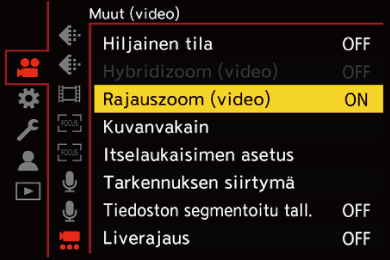
 Käyttämällä toimintoa [Rajauszoom (video)]
Käyttämällä toimintoa [Rajauszoom (video)]
-
Aseta [Rajauszoom (video)] asentoon [ON].


 [
[![]() ]
]  [
[![]() ]
]  [Rajauszoom (video)]
[Rajauszoom (video)]  [ON]
[ON]
 Zoomaustoimenpiteet voi ottaa käyttöön myös painamalla Fn-painiketta, jolle on määritetty [Zoomauksen hallinta].
Zoomaustoimenpiteet voi ottaa käyttöön myös painamalla Fn-painiketta, jolle on määritetty [Zoomauksen hallinta].
 [Piilopaneeli] -asetuksiksi tulee [ON] ja voit käyttää kosketuszoomausta suurennukseen/pienennykseen.
[Piilopaneeli] -asetuksiksi tulee [ON] ja voit käyttää kosketuszoomausta suurennukseen/pienennykseen.
-
Suorita zoomaustoimenpiteet.

Suurenna/Pienennä
 Paina
Paina 
 tai käännä
tai käännä  .
.
 Voit suurentaa/pienentää myös painamalla Fn-painiketta, jolle on määritetty toiminto [Lähennä (tele)] tai [Loitonna (laaja)].
Voit suurentaa/pienentää myös painamalla Fn-painiketta, jolle on määritetty toiminto [Lähennä (tele)] tai [Loitonna (laaja)].
 Jos zoomaustoimenpide on otettu käyttöön Fn-painikkeella, jolle on määritetty toiminto [Zoomauksen hallinta], et voi suurentaa/pienentää käyttämällä kohtaa
Jos zoomaustoimenpide on otettu käyttöön Fn-painikkeella, jolle on määritetty toiminto [Zoomauksen hallinta], et voi suurentaa/pienentää käyttämällä kohtaa  .
.
Porrastettu zoomaus
Voit vaihtaa rajauszoomaussuhteen ([Videon kuva-alue]).
FULL, APS-C, PIXEL/PIXEL
 Paina
Paina 
 .
.
 Voit siirtyä myös painamalla Fn-painiketta, jolle on määritetty [Rajauszoomausväli (askel)].
Voit siirtyä myös painamalla Fn-painiketta, jolle on määritetty [Rajauszoomausväli (askel)].
-
Vahvista valinta.
 Paina
Paina  .
.
 Kosketuszoomaus- ja Fn-painikkeita [Lähennä (tele)], [Loitonna (laaja)] ja [Rajauszoomausväli (askel)] voi käyttää myös tallennusnäytöllä.
Kosketuszoomaus- ja Fn-painikkeita [Lähennä (tele)], [Loitonna (laaja)] ja [Rajauszoomausväli (askel)] voi käyttää myös tallennusnäytöllä.
 [Kuvan laatu] ja rajauszoomaussuhde
[Kuvan laatu] ja rajauszoomaussuhde
|
– [Rajauszoom (valokuva)] – [Rajauszoom (video)]
– [S&Q]-video C4K/4K-resoluutiolla – [S&Q]-video FHD-resoluutiolla, jossa [Hidas & nopea -asetus] -kuvataajuus ylittää 60 fps – [Liverajaus]
|
[Hybridizoom (video)]
![]()
![]()
![]()
![]()
![]()
![]()
![]()
![]()
![]()
Vieläkin korkeampia zoomaussuhteita voidaan saavuttaa zoomausrenkaan toiminnoilla yhdistämällä optinen zoomaus ja [Rajauszoom].
Vain optinen zoomaus

Hybridizoomaus (optinen zoomaus ja rajauszoomaus)


 [
[![]() ]
]  [
[![]() ]
]  Valitse [Hybridizoom (video)]
Valitse [Hybridizoom (video)]
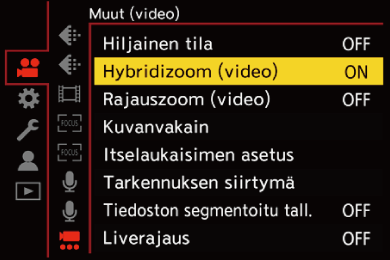
 [Kuvan laatu] ja rajauszoomaussuhde
[Kuvan laatu] ja rajauszoomaussuhde
|
– [Hybridizoom (valokuva)] – [Hybridizoom (video)]
– [S&Q]-video C4K/4K-resoluutiolla – [S&Q]-video FHD-resoluutiolla, jossa [Hidas & nopea -asetus] -kuvataajuus ylittää 60 fps – [Liverajaus] – [Rajauszoom (video)]
|

